电脑卡顿,或是发生故障?我们最常用的做法就是重装系统。说起重装系统,首先要做的便是制作U盘启动盘了。

不久,U盘启动盘制作好了,当你兴高采烈地将启动盘插入电脑,殊不知什么反应都没有,惊慌失措之间,你才恍然发现电脑无法识别U盘启动盘!这是怎么回事呢?

了解电脑系统模式的重要性对于想要将Win8或Win10重装成Win7系统的朋友们来说非常重要。Win7系统采用Legacy+MBR模式,而Win8和Win10则采用UEFI+GPT模式。因此,在进行系统重装之前,确保了解自己的电脑采用的是哪种模式,以避免不必要的麻烦。

当遇到这种情况时,我们需要对BIOS进行微调。简单来说,安装32位的Windows 7需要将硬盘模式修改为MBR,而64位的Windows 7则无需修改。此外,如果你的电脑是以UEFI模式启动U盘的,只需禁用Secure boot。但如果是以Legacy模式启动U盘的,那就继续往下看吧!

通常情况下,重装时会重启计算机,开机画面出现时,迅速按下快捷键进入BIOS界面。如果出现如下图所示选项,需要进行相应修改。详见下图。
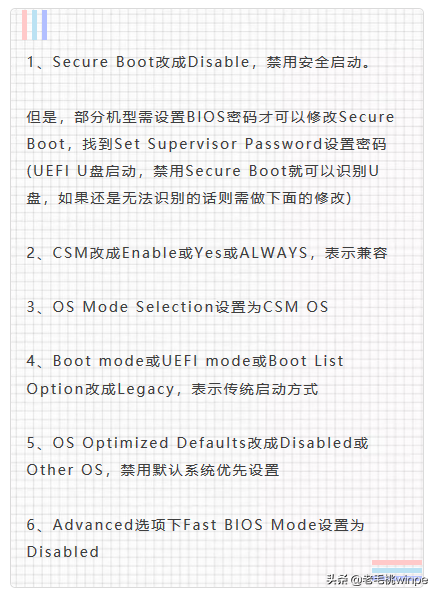 以华硕笔记本为例:
以华硕笔记本为例:第一步:
重启笔记本,出现开机画面时按下F2键,通过键盘方向键将光标移动到“Security”,选择“Secure Boot Control”后按下回车键,修改成“Disable”
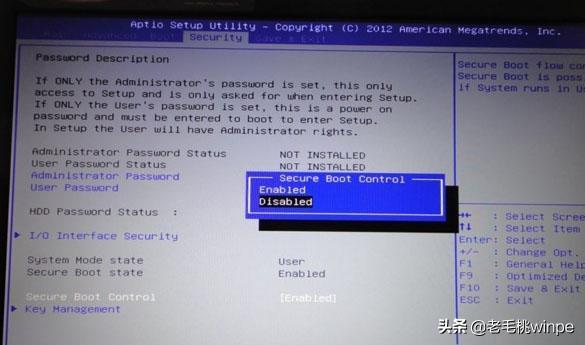
第二步:
然后切换至“Boot”菜单,选择“Launch CSM”按下回车键,修改为“Enable”,最后按下F10键保存设置并重启
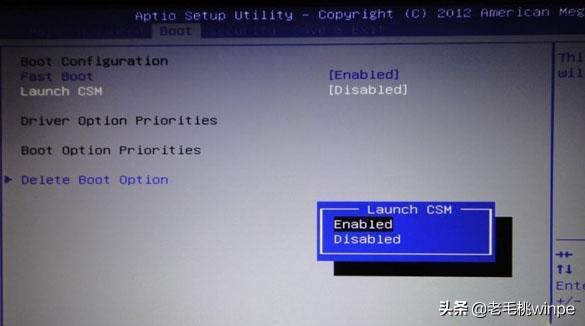
第三步:
插入U盘启动盘,重启U盘启动快捷键即可进入选择界面,选择U盘选项回车即可
日常使用U盘启动盘重装系统,我们还会遇到什么问题呢?有用户反映进入PE系统后找不到硬盘,该怎么解决呢?
PE系统后找不到硬盘,其实这大有可能和PE系统有关,如果你使用了老版本的PE系统,它会识别不了AHCI模式。

遇到这个问题,我们只需重新制作新版本的U盘启动盘即可,新版本的PE可以识别AHCI和IDE两种硬盘模式。但如果你不想重新制作U盘启动盘,那么你可以进入BIOS将硬盘模式修改为IDE模式。






